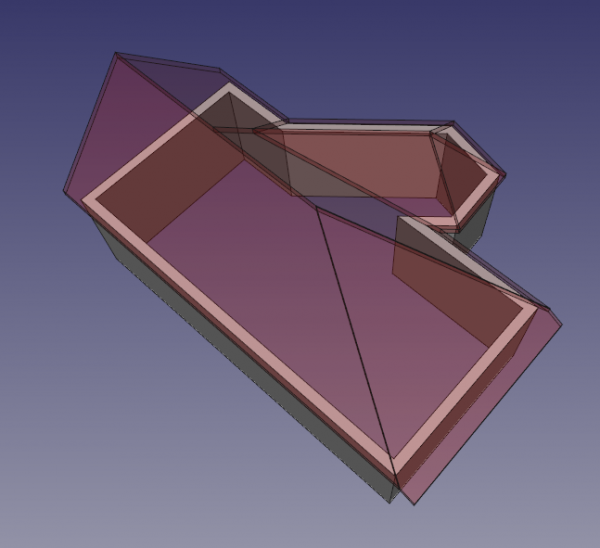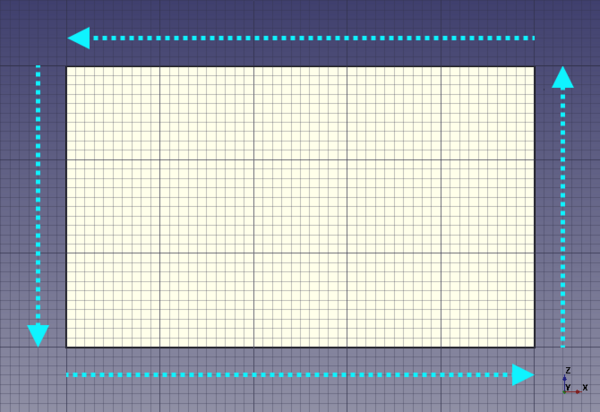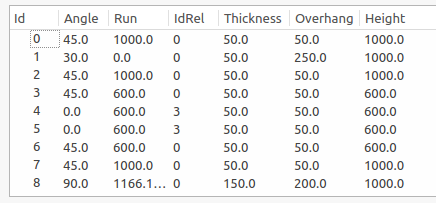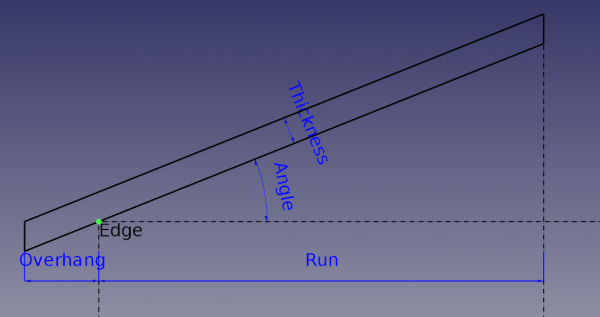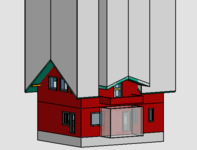Arch Toit
Cette page a été mise à jour pour cette version.
|
|
| Emplacement du menu |
|---|
| 3D/BIM → Toit |
| Ateliers |
| BIM |
| Raccourci par défaut |
| R F |
| Introduit dans la version |
| - |
| Voir aussi |
| Aucun |
Description
L'outil Arch Toit permet de créer un toit en pente à partir d'une polyligne sélectionnée. L'objet Toit créé est paramétrique et garde sa relation avec l'objet de base. Le principe est que chaque arête se voit attribuer un profilé de toit (pente, largeur, débord, épaisseur).
Remarque : cet outil est encore en développement et peut échouer avec des formes très complexes.
Vue d'en haut d'un modèle de bâtiment montrant le toit avec une certaine transparence
Utilisation (base polyligne)
- Créez une polyligne fermée dans le sens anti-horaire et sélectionnez la.
- Cliquez sur le bouton
Toit ou appuyez sur les touches R puis F.
- L'objet Toit par défaut a l'air étrange car l'outil manque de certaines informations nécessaires.
- Après la création du toit par défaut, double-cliquez sur l'objet dans la vue en arborescence pour accéder à son édition et ses propriétés. Les angles doivent être compris entre 0 et 90 degrés.
- Chaque ligne correspond à un pan du toit. Vous pouvez ainsi définir les propriétés que vous dédirez pour chaque pan du toit.
- Pour vous aider, vous pouvez régler
AngleouCourseà0et définir unIdentifiant rel., cela effectue un calcul automatique pour trouver les données relatives auIdentifiant rel.. - Cela fonctionne ainsi :
- Si
Angle = 0etCourse = 0alors le profilé est identique au profilé relatif. - Si
Angle = 0alorsAngleest calculé de manière à ce que la hauteur soit identique au profilé relatif. - Si
Course = 0alorsCourseest calculé de manière à ce que la hauteur soit identique à celle du profilé relatif. - Enfin, fixez un angle à 90° pour faire un pignon.
- Si
- Remarque : pour une meilleure compréhension, veuillez consulter cette vidéo youtube.
Utilisation (base solide)
Si votre toit a une forme complexe (par exemple, s'il contient des fenêtres en pente ou d'autres caractéristiques non standard), vous pouvez créer un objet solide personnalisé à l'aide d'autres ateliers de FreeCAD (Part, Sketcher, etc.) Puis utilisez ce solide comme objet de DonnéesBase de votre toit :
- Sélectionnez l'objet de base solide.
- Appuyez sur le bouton
Toit, ou appuyez sur les touches R puis F.
Soustraction d'un toit
Les toits ont un volume de soustraction généré automatiquement (introduit dans la version 1.0 pour les toits avec une base solide). Lorsqu'un toit est supprimé des murs d'un bâtiment, le toit lui-même ainsi que tout ce qui se trouve au-dessus est soustrait des murs.
introduit dans la version 1.0 : il est possible de remplacer le volume de soustraction automatique en définissant la propriété DonnéesSubvolume du toit à un objet solide personnalisé.
Toit à base de solides avant (1ère image) et après (2ème image) sa suppression des murs.
La troisième image montre le volume de soustraction généré.
Options
- Toit partage les propriétés communes et le comportement de tous les Arch Composants.
Propriétés
Données
Roof
- DonnéesAngles (
FloatList) : liste des angles des segments du toit. - DonnéesBorder Length (
Length) : longueur totale des bordures du toit. - DonnéesFace (
Integer) : numéro de la face de l'objet de base utilisé pour construire le toit (non utilisé). - DonnéesFlip (
Bool) : indique si la direction du toit doit être inversée. - DonnéesHeights (
FloatList) : liste des hauteurs calculées des segments du toit. - DonnéesId Rel (
IntegerList) : liste des identifiants des profilés relatifs aux segments du toit. - DonnéesOverhang (
FloatList) : liste des débords des segments du toit. - DonnéesRidge Length (
Length) : longueur totale des faîtages et des arêtiers du toit. - DonnéesRuns (
FloatList) : liste des projections horizontales des segments du toit. - DonnéesSubvolume (
Link) : volume à soustraire. S'il est spécifié, il est utilisé à la place du sous-volume généré automatiquement. introduit dans la version 1.0 - DonnéesThickness (
FloatList) : liste des épaisseurs des segments du toit.
Script
Voir aussi : Arch API et Débuter avec les scripts FreeCAD.
L'outil Toit peut être utilisé dans des macros et à partir de la console Python en utilisant la fonction suivante :
Roof = makeRoof(baseobj=None, facenr=0, angles=[45.,], run=[], idrel=[0,], thickness=[50.,], overhang=[100.,], name="Roof")
- Crée un objet
Roofà partir debaseobjdonné, qui peut être une polyligne fermée ou un objet solide.- Si
baseobjest une polyligne, vous pouvez fournir des listes deangles,run,idrel,thicknessetoverhangpour chaque arête de la polyligne afin de définir la forme du toit. - Les listes sont automatiquement complétées pour correspondre au nombre d'arêtes de la polyligne.
- Si
Exemple :
import FreeCAD as App
import Arch, Draft
doc = App.newDocument()
rect = Draft.makeRectangle(3000, 4000)
doc.recompute()
roof = Arch.makeRoof(rect, angles=[30.,])
p1 = App.Vector(0, 0, 0)
p2 = App.Vector(1000, 1000, 0)
p3 = App.Vector(0, 2000, 0)
wire = Draft.make_wire([p1, p2, p3], closed=True)
doc.recompute()
roof1 = Arch.makeRoof(wire)
doc.recompute()
- 2D drafting: Sketch, Line, Polyline, Circle, Arc, Arc by 3 points, Fillet, Ellipse, Polygon, Rectangle, B-spline, Bézier curve, Cubic Bézier curve, Point
- 3D/BIM: Project, Site, Building, Level, Space, Wall, Curtain Wall, Column, Beam, Slab, Door, Window, Pipe, Pipe Connector, Stairs, Roof, Panel, Frame, Fence, Truss, Equipment
- Reinforcement tools: Custom Rebar, Straight Rebar, U-Shape Rebar, L-Shape Rebar, Stirrup, Bent-Shape Rebar, Helical Rebar, Column Reinforcement, Beam Reinforcement, Slab Reinforcement, Footing Reinforcement
- Generic 3D tools: Profile, Box, Shape builder..., Facebinder, Objects library, Component, External reference
- Annotation: Text, Shape from text, Aligned dimension, Horizontal dimension, Vertical dimension, Leader, Label, Axis, Axes System, Grid, Section Plane, Hatch, Page, View, Shape-based view
- Snapping: Snap lock, Snap endpoint, Snap midpoint, Snap center, Snap angle, Snap intersection, Snap perpendicular, Snap extension, Snap parallel, Snap special, Snap near, Snap ortho, Snap grid, Snap working plane, Snap dimensions, Toggle grid, Working Plane Top, Working Plane Front, Working Plane Side
- Modify: Move, Copy, Rotate, Clone, Create simple copy, Make compound, Offset, 2D Offset..., Trimex, Join, Split, Scale, Stretch, Draft to sketch, Upgrade, Downgrade, Add component, Remove component, Array, Path array, Polar array, Point array, Cut with plane, Mirror, Extrude..., Difference, Union, Intersection
- Manage: BIM Setup..., Views manager, Manage project..., Manage doors and windows..., Manage IFC elements..., Manage IFC quantities..., Manage IFC properties..., Manage classification..., Manage layers..., Material, Schedule, Preflight checks..., Annotation styles...
- Utils: Toggle bottom panels, Move to Trash, Working Plane View, Select group, Set slope, Create working plane proxy, Add to construction group, Split Mesh, Mesh to Shape, Select non-manifold meshes, Remove Shape from Arch, Close Holes, Merge Walls, Check, Toggle IFC Brep flag, Toggle subcomponents, Survey, IFC Diff, IFC explorer, Create IFC spreadsheet..., Image plane, Unclone, Rewire, Glue, Reextrude
- Panel tools: Panel, Panel Cut, Panel Sheet, Nest
- Structure tools: Structure, Structural System, Multiple Structures
- IFC tools: IFC Diff..., IFC Expand, Make IFC project, IfcOpenShell update
- Nudge: Nudge Switch, Nudge Up, Nudge Down, Nudge Left, Nudge Right, Nudge Rotate Left, Nudge Rotate Right, Nudge Extend, Nudge Shrink
- Additional: Preferences, Fine tuning, Import Export Preferences, IFC, DAE, OBJ, JSON, 3DS, SHP
- Démarrer avec FreeCAD
- Installation : Téléchargements, Windows, Linux, Mac, Logiciels supplémentaires, Docker, AppImage, Ubuntu Snap
- Bases : À propos de FreeCAD, Interface, Navigation par la souris, Méthodes de sélection, Objet name, Préférences, Ateliers, Structure du document, Propriétés, Contribuer à FreeCAD, Faire un don
- Aide : Tutoriels, Tutoriels vidéo
- Ateliers : Std Base, Arch, Assembly, CAM, Draft, FEM, Inspection, Mesh, OpenSCAD, Part, PartDesign, Points, Reverse Engineering, Robot, Sketcher, Spreadsheet, Surface, TechDraw, Test